13.2. Ceph Dashboard でのミラーリング機能の管理
ストレージ管理者は、Red Hat Ceph Storage Dashboard でブロックデバイスのミラーリング機能を管理し、監視することができます。
ストレージクラスター間でデータイメージをミラーリングして、別の階層を Ceph ブロックデバイスに追加して冗長化できます。Ceph ブロックデバイスのミラーリングについて理解して使用すると、サイト障害など、データ損失から守ることができます。Ceph ブロックデバイスのミラーリングには、一方向ミラーリングまたは双方向ミラーリングの 2 つの設定があり、プールと個別のイメージにミラーリングを設定できます。
13.2.1. Ceph Dashboard のミラーリングビュー
Red Hat Ceph Storage Dashboard でブロックデバイスのミラーリングを表示できます。
デーモン、サイトの詳細、プール、およびブロックデバイスミラーリング用に設定されたイメージを表示できます。
前提条件
- 稼働中の Red Hat Ceph Storage クラスターがある。
- Dashboard がインストールされている。
- ミラーリングが設定されている。
手順
- ダッシュボードにログインします。
- ナビゲーションメニューで、Block をクリックします。
Mirroring をクリックします。
図13.16 ブロックデバイスのミラーリングの表示
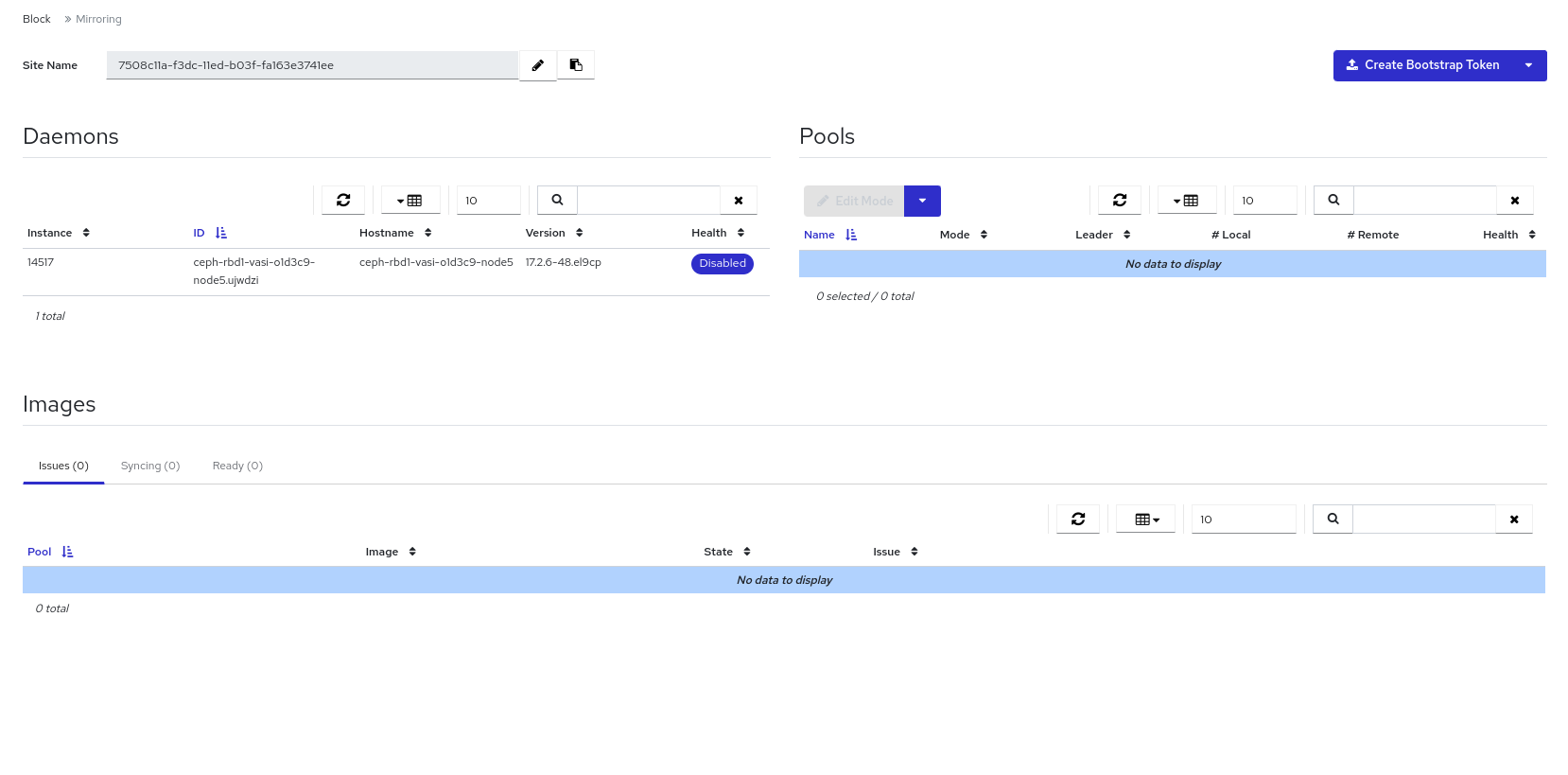
関連情報
- ミラーリングの詳細は、Red Hat Ceph Storage ブロックデバイスガイド の Ceph ブロックデバイスのミラーリング セクションを参照してください。
13.2.2. Ceph Dashboard でのプールの編集モード
Red Hat Ceph Storage Dashboard では、プールとイメージを含むミラーリング機能全体のモードを編集できます。
前提条件
- 稼働中の Red Hat Ceph Storage クラスターがある。
- Dashboard がインストールされている。
- rbd アプリケーションが有効になっているプールが作成されている。
- イメージが作成されている。
- ミラーリングが設定されている。
手順
- ダッシュボードにログインします。
- ナビゲーションメニューで、Block をクリックします。
- Mirroring をクリックします。
- Pools タブで、編集するピアをクリックします。
- Edit Mode ドロップダウンで、Edit Mode を選択します。
Edit Pool mirror mode ウィンドウで、ドロップダウンからモードを選択し、Update をクリックします。プールは正常に更新されました
図13.17 ミラーリングのモード編集
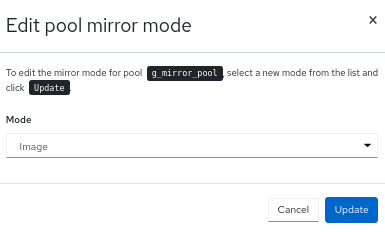
関連情報
- 詳細は、Red Hat Ceph Storage ブロックデバイスガイドの Ceph ブロックデバイスのミラーリング セクションを参照してください。
13.2.3. Ceph Dashboard でのミラーリングのピアの追加
rbd-daemon ミラーにストレージクラスターピアを追加して、Red Hat Ceph Storage Dashboard でピアストレージクラスターを検出することができます。
前提条件
- 正常かつ実行中の 2 つの Red Hat Ceph Storage クラスター
- ダッシュボードは両方のクラスターにインストールされます。
- 同じ名前で作成されたプール。
-
rbdアプリケーションが両方のクラスターで有効になっています。
イメージが作成されるプールに対してミラーリングが有効になっていることを確認します。
手順
Site A
- ダッシュボードにログインします。
- Navigation メニューから Block ドロップダウンメニューをクリックし、Mirroring をクリックします。
[ブートストラップトークンの作成] をクリックし、ウィンドウで次のように設定します。
図13.18 ブートストラップトークンを作成する
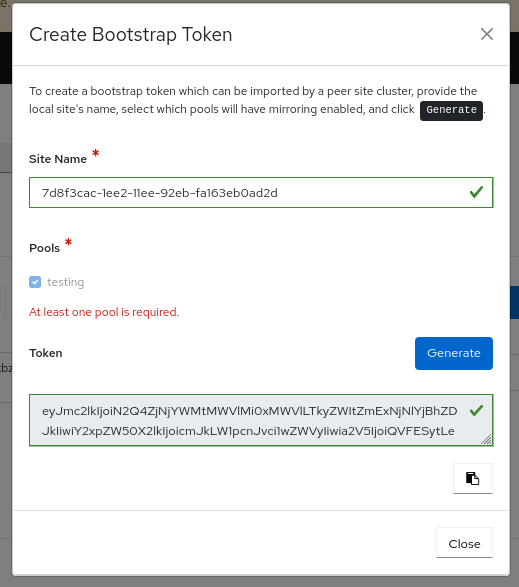
- 指定されたサイト名のミラーリング用のプールを選択します。
- 選択したプールに対して、生成 をクリックして新しいブートストラップトークンを生成します。
- Copy アイコンをクリックして、トークンをクリップボードにコピーします。
- Close をクリックします。
プールミラーモードを有効にします。
- プールを選択します。
- Edit Mode をクリックします。
- Edit pool mirror mode ウィンドウで、ドロップダウンから Image を選択します。
- Update をクリックします。
Site B
- ダッシュボードにログインします。
- Navigation メニューから Block ドロップダウンメニューをクリックし、Mirroring をクリックします。
Create Bootstrap token ドロップダウンから、Import Bootstrap Token を選択します。
注記ブートストラップトークンをインポートする特定のプールに対してミラーリングモードが有効になっていることを確認します。
Import Bootstrap Token ウィンドウで方向を選択し、サイト A から先ほどコピーしたトークンを貼り付けます。
図13.19 ブートストラップトークンをインポートする
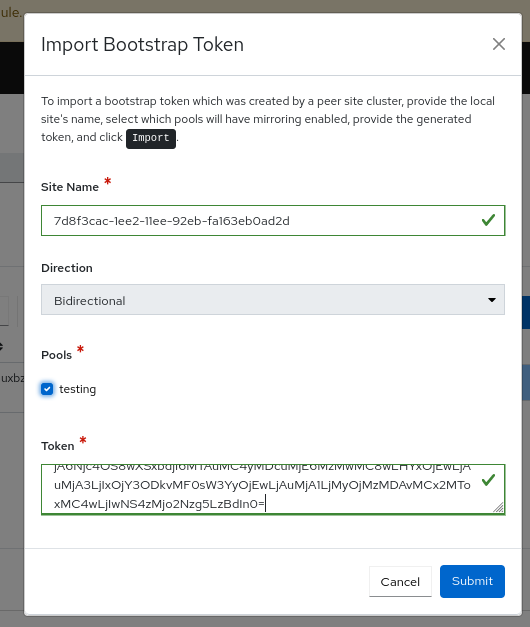
送信 をクリックします。
ピアが追加され、イメージがサイト B のクラスターにミラーリングされます。
プールの健全性が OK 状態であることを確認します。
- Navigation メニューの Block で、Mirroring を選択します。プールの健全性は 良好 です。
Site A
Mirroring を有効にしてイメージを作成します。
- Navigation メニューから、Block ドロップダウンメニューをクリックします。
- Images をクリックします。
- Create をクリックします。
Create RBD ウィンドウで、Name、Size を指定し、Mirroring を有効にします。
注記Journal または Snapshot を選択できます。
Create RBD をクリックします。
図13.20 ミラーリングイメージの作成
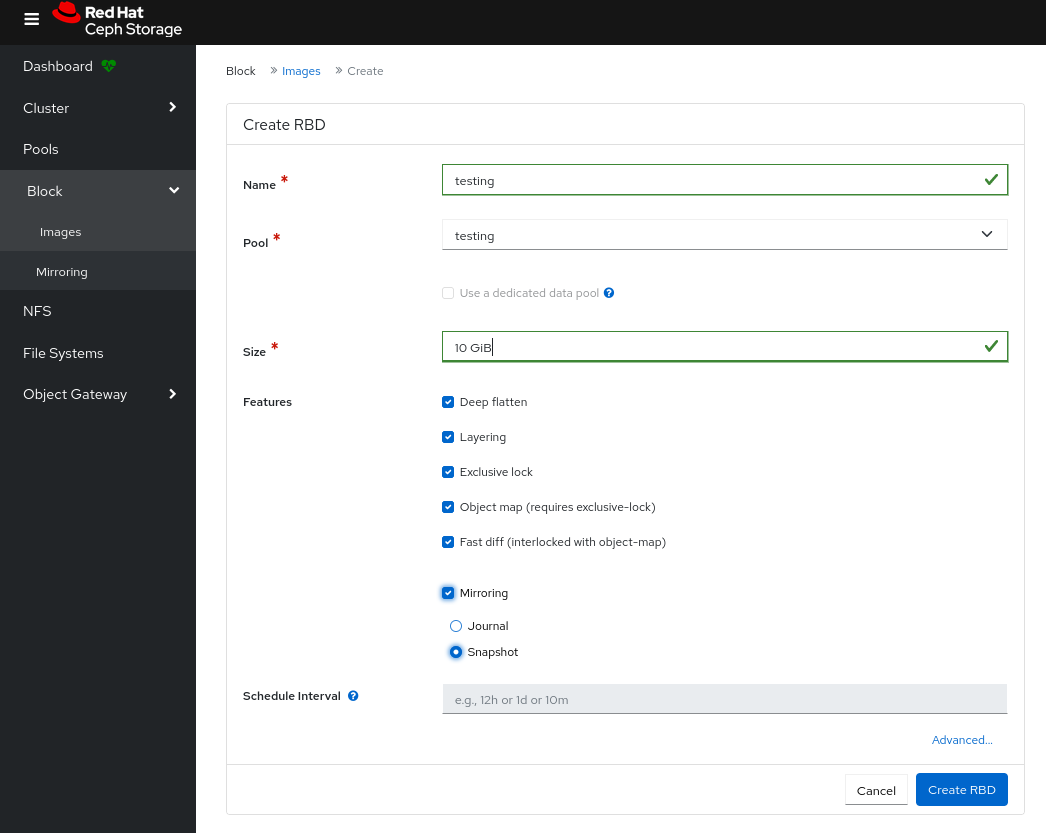
イメージが両方のサイトで利用できることを確認します。
-
Navigation メニューの Block で、Images を選択します。サイト A のイメージは
primaryであり、サイト B のイメージはsecondaryです。
-
Navigation メニューの Block で、Images を選択します。サイト A のイメージは
関連情報
- 詳細は、Red Hat Ceph Storage ブロックデバイスガイド の コマンドラインインターフェイスを使用した双方向ミラーリングの設定 セクションを参照してください。
13.2.4. Ceph Dashboard でのミラーリングのピアの編集
'rbd-daemon' ミラーにストレージクラスターピアを編集して、Red Hat Ceph Storage Dashboard でピアストレージクラスターを検出することができます。
前提条件
- 稼働中の Red Hat Ceph Storage クラスターがある。
- Dashboard がインストールされている。
- rbd アプリケーションが有効になっているプールが作成されている。
- イメージが作成されている。
- ミラーリングが設定されている。
- ピアが追加されている。
手順
- ダッシュボードにログインします。
- ナビゲーションメニューで、Block をクリックします。
- Mirroring をクリックします。
- Pools タブで、削除するピアをクリックします。
- Edit Mode ドロップダウンメニューで、Edit peer を選択します。
Edit pool mirror peer ウィンドウでパラメーターを編集し、Submit をクリックします。
図13.21 ミラーリングのピアの編集
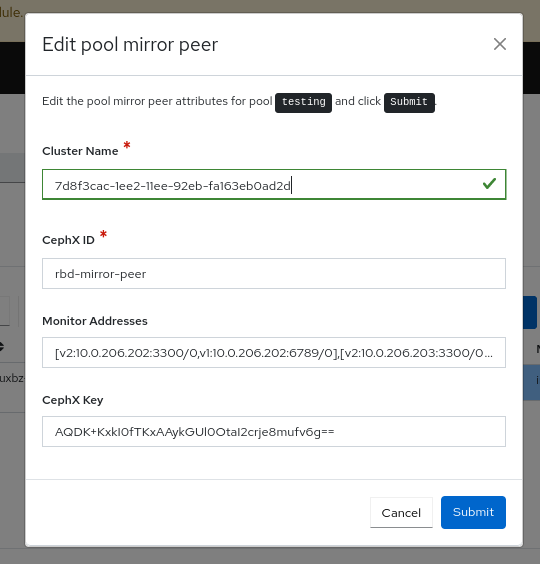
- ピアが正常に更新されたことを示す通知が表示されます。
関連情報
- 詳細は、Red Hat Ceph Storage ダッシュボードガイド の Ceph Dashboard でのミラーリングのピアの追加 セクションを参照してください。
13.2.5. Ceph Dashboard でのミラーリングのピアの削除
'rbd-daemon' ミラーにストレージクラスターピアを編集して、Red Hat Ceph Storage Dashboard でピアストレージクラスターを検出することができます。
前提条件
- 稼働中の Red Hat Ceph Storage クラスターがある。
- Dashboard がインストールされている。
- rbd アプリケーションが有効になっているプールが作成されている。
- イメージが作成されている。
- ミラーリングが設定されている。
- ピアが追加されている。
手順
- ダッシュボードにログインします。
- ナビゲーションメニューで、Block をクリックします。
- Mirroring をクリックします。
- Pools タブで、削除するピアをクリックします。
- Edit Mode ドロップダウンメニューで、Delete peer を 選択します。
Delete mirror peer ダイアログウィンドウで Yes, I am sure ボックスをクリックして Delete mirror peer クリックし、設定を保存します。
図13.22 ミラーリングのピアの削除
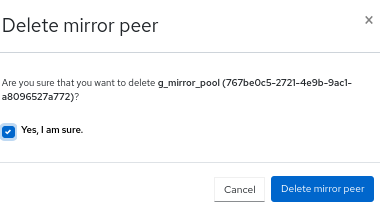
- ピアが正常に削除されたことを示す通知が表示されます。
関連情報
- 詳細は、Red Hat Ceph Storage ダッシュボードガイド の Ceph Dashboard でのミラーリングのピアの追加 セクションを参照してください。

